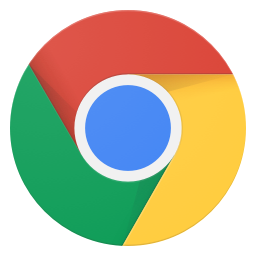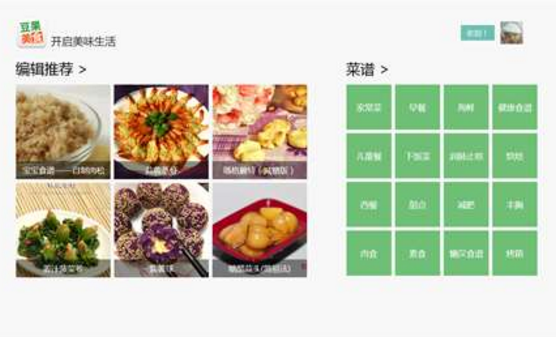mac抹掉磁盘重装系统|苹果笔记本抹掉磁盘重装系统步骤
时间:2020-09-16 14:54:56
mac怎么抹掉磁盘重装系统?有时候mac系统出现了一些较大问题,通过恢复系统可能无法解决问题,所以一些用户就打算抹掉磁盘重装系统,要抹掉磁盘重装系统一般需要使用U盘,下面小编跟大家介绍苹果笔记本抹掉磁盘重装系统教程。
注意事项:如果不是遇到大问题,建议通过自带的恢复出厂设置功能恢复系统:苹果电脑Mac怎么恢复出厂系统
一、重装准备
1、最新稳定版mac os x系统,可以通过App Store下载
2、8G容量U盘,制作mac os x系统安装U盘(mac下制作)
3、windows下方法:win7下制作mac os x安装u盘步骤
4、格式化重装不保留任何设置和数据,需要备份硬盘所有数据
二、mac抹掉磁盘重装系统步骤
1、以macbook为例,插入mac os系统安装U盘,启动电脑,长按Option键;
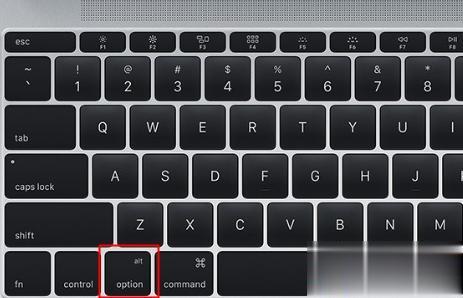
2、在启动界面选择菜单中,选择黄色的U盘图标,点击进入下一步操作;

3、选择操作系统语言,比如【以简体中文作为主要语言】;
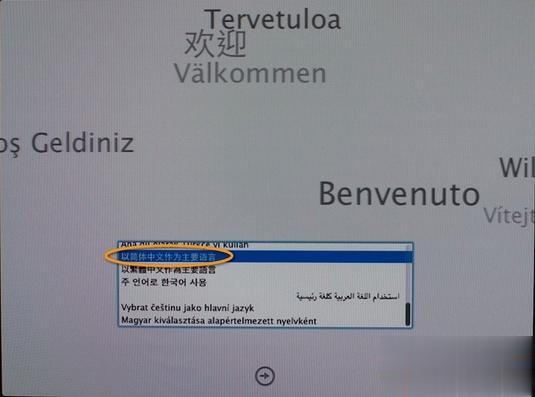
4、在实用工具窗口中点击【磁盘工具】,继续;
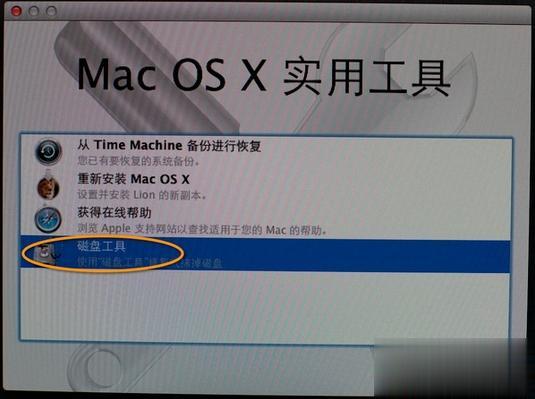
5、选择要安装系统的硬盘,点击【分区】,分区布局选择【1个分区】,格式选择【Mac OS扩展(日志式)】,点击应用;
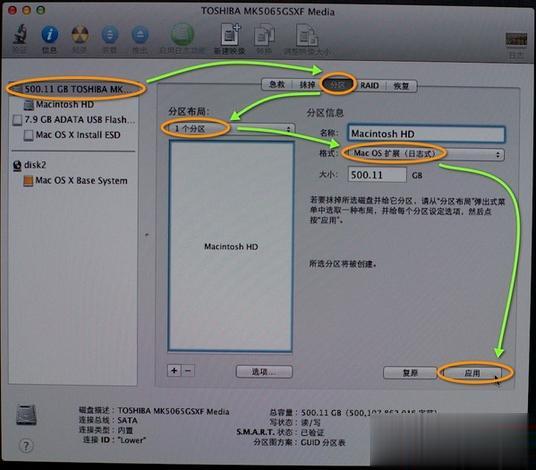
6、弹出提示窗口,分区数据将被抹掉,点击【分区】;
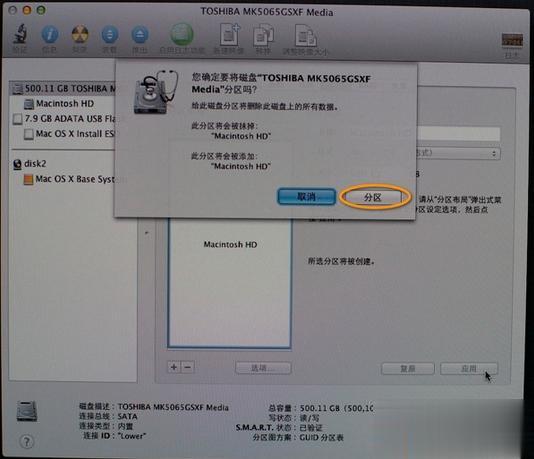
7、完成分区后,点击左上角关闭图标,退出;
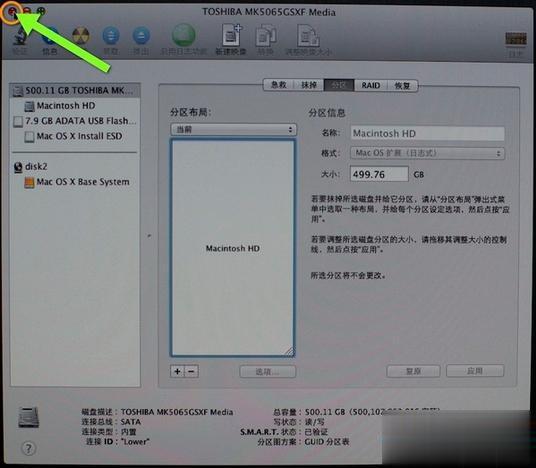
8、返回实用工具,点击【重新安装Mac OS X】,继续;
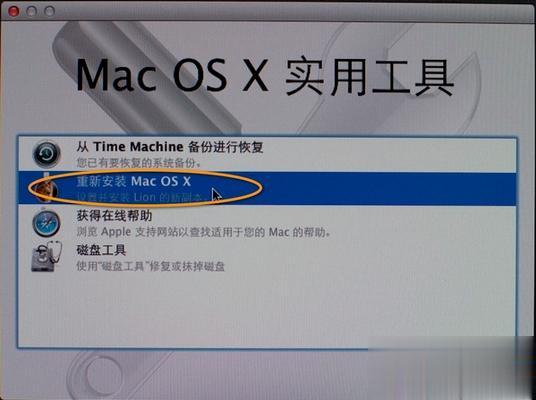
9、打开安装向导,点击【继续】;
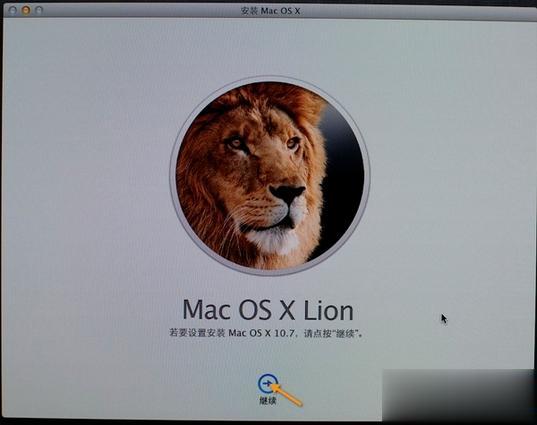
10、同意软件许可协议,点击已经分区的硬盘,比如Macintosh HD,点击【安装】;
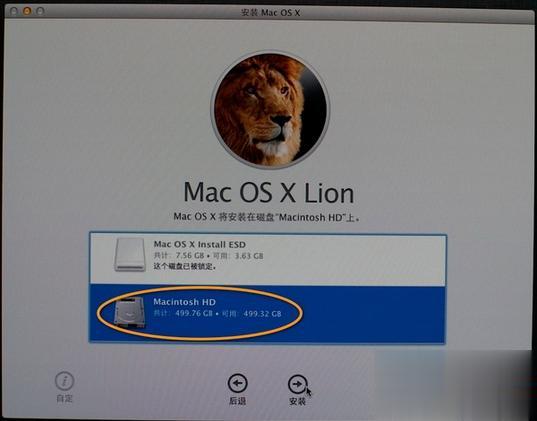
11、执行系统安装准备,重启之后开始安装,安装过程20分钟至30分钟左右;
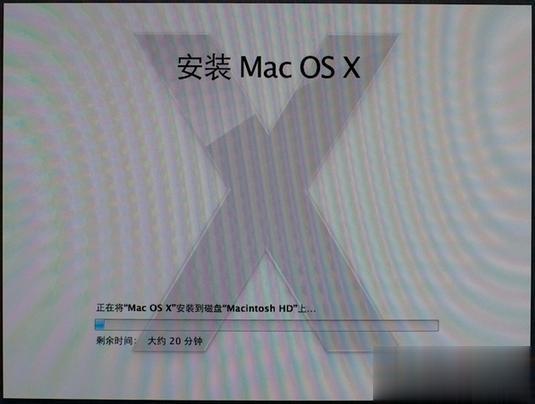
12、系统安装完成后自动重启,进入欢迎界面,点击继续进行mac系统配置过程。
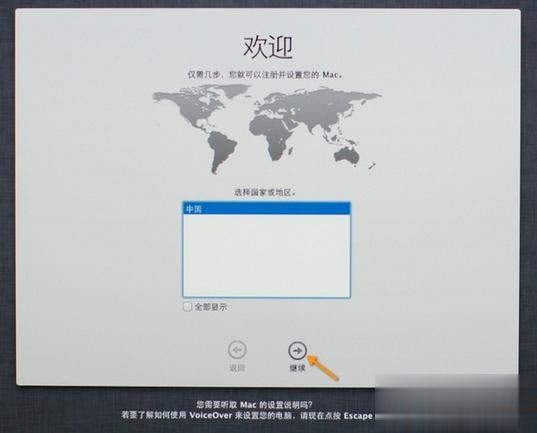
mac抹掉磁盘重装系统步骤就是这样子,使用U盘就能抹掉磁盘进行系统重装,重装系统之前,要注意备份重要数据。

戴尔笔记本电脑从2016后,新机型都采用 Intel 酷睿六代处理器,新机型采用的是uefi引导,很多用户反映戴尔电脑将引导模式改成Legacy+MBR后发现启动时出现开机找不到硬盘或找不到引导等错
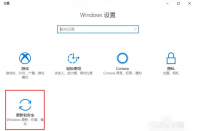
最近有用户跟我反映自己给电脑安装新的操作系统过程中遇到了gu故障问题,导致系统安装失败了,那么遇到重装系统失败怎么恢复呢?下面小编就教下大家重装系统失败后如何回到原来系统
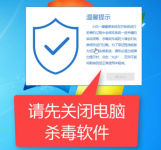
我们通常会在这些情况下重装电脑的系统,新购入的笔记本预装win10系统想更换win7,笔记本用的时间较长出现卡顿,系统被染上病毒等。不过今天大家有福了,小编为大家提供了笔记本怎么
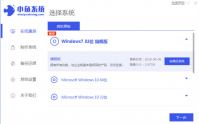
重装电脑系统的方法各式各样,而且都不难。有些人想给自己的联想笔记本重装系统来使用,但是还是很多朋友还是不知道联想电脑怎么重装系统,那么,下面我给大家讲解一下联想电脑重

win7系统的性能比较优秀,稳定性和兼容性都比较高,很多软件都能在win7系统运行良好,因此不少网友现在还在下载安装win7系统使用。那么如何重装win7系统呢?我们可以采用一键重装系统
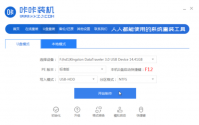
电脑如何系统重装?实际上方法有很多。比如u盘重装系统和一键重装系统等,今天小编就以重装win10教育版为例,教大家如何用U盘重装系统,详细教程如下: 工具/原料 系统版本:windows

小白一键重装系统工具是一款全新的一键GHOST重装系统软件,本软件无需U盘,更不需光驱、光盘,系统镜像采用云高速同步下载功能,真真正正实现了一键重装系统功能,即使无任何电脑基

小白一键重装系统,小白一键重装系统重装系统工具是一款简单高效的系统重装软件,可以一键重装win7系统、一键重装系统win8以及快速完成xp系统重装,人人都能成为系统重装大师,您可以免费下载。

小兵一键重装系统是在线重装系统软件,云端匹配,高速下载,无需技术,傻瓜式一键在线重装,全面支持UEFI+GPT,自动注入usb3.0+NVME驱动,完美支持一键重装xp、win7、win10,系统想换就换,

51重装系统是一款非常实用的装机软件,它的页面简洁友好,功能强大,全自动一键在线装机,支持原版系统安装,系统想换就换,有需要的朋友不要错过了,欢迎下载使用。 功能介绍 操

大番茄一键重装系统是一款傻瓜式的电脑系统重装软件。大番茄一键重装系统无需任何技术就可以一键重装XP/WIN7系统,真正实现一键点击就能重装,让每一个用户都可以自己安装系统。 软